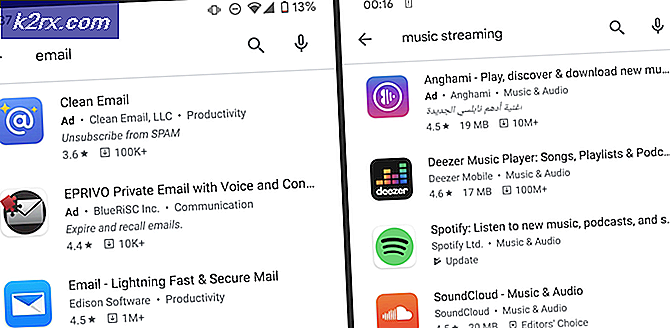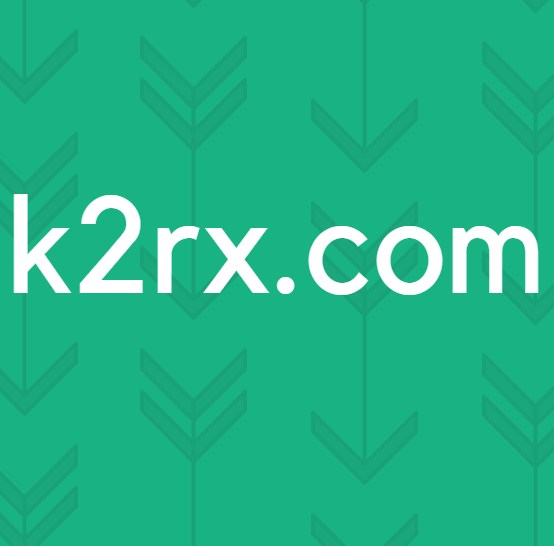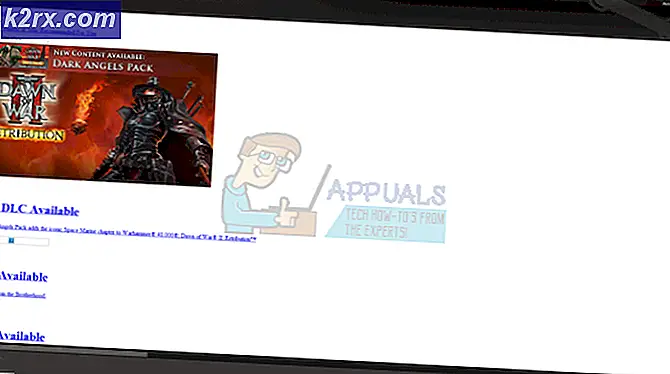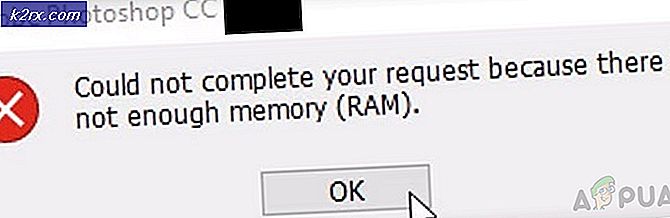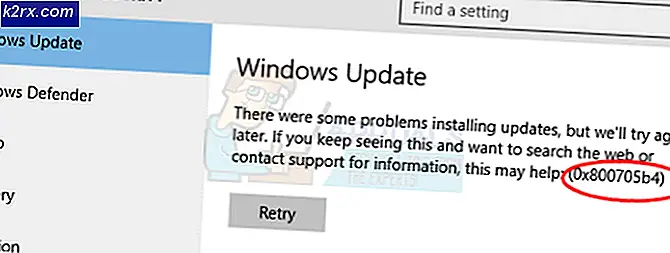Fiks: Kan ikke få tilgang til WD My Cloud-kontoen på Windows 10
WD My Cloud er en av de beste skylagringstjenestene der ute, og siden tjenesten har så mange brukere, har det vært utallige brukere av Windows 10 som klager over at de ikke har tilgang til sine WD My Cloud-kontoer helt siden deres oppgradering til Windows 10. Problemet har blitt så alvorlig at noen Windows 10-brukere har brukt til å rulle tilbake til Windows 7 og Windows 8.
Hvis du ikke klarer å få tilgang til WD My Cloud-kontoen på en Windows 10-datamaskin, ikke vær redd, da dette problemet faktisk kan løses. I nesten alle tilfeller er skylden bak en bruker som ikke har tilgang til WD My Cloud-kontoen på en Windows 10-datamaskin, det faktum at Windows 10 ikke tillater brukere å få tilgang til bestemte kontoer med mindre legitimasjon for disse kontoene er lagt til i legitimasjonslisten . Følgende er de to mest effektive metodene du kan bruke til å løse problemet som hemmer deg fra å få tilgang til WD My Cloud-kontoen på Windows 10:
Metode 1: Legg til en Windows-legitimasjon for din WD My Cloud-konto
Den enkleste og mest effektive løsningen for dette problemet er å bare legge til en Windows-legitimasjon for WD My Cloud-kontoen til legitimasjonslisten på Windows 10-datamaskinen din. For å gjøre det må du:
Høyreklikk på Start-menyen for å åpne WinX-menyen .
Klikk på Kontrollpanel i WinX- menyen for å åpne den.
I Kontrollpanel, finn og klikk på Credential Manager .
Klikk på Windows-legitimasjon .
Klikk på Add a Windows credential link i øverste høyre hjørne av listen over Windows-legitimasjon .
Skriv inn navnet du ga WD My Cloud-enheten til Internett- eller nettverksadresselinjen, brukernavnet til WD My Cloud-kontoen i brukernavnet og passordet til WD My Cloud-kontoen i passordet. Klikk på Lagre .
Lukk kontrollpanelet .
Start datamaskinen på nytt, og når den starter opp, kan du sømløst få tilgang til WD My Cloud-kontoen.
Metode 2: Løs problemet ved å bruke Registerredigering
Hvis Metode 1 ikke fungerer for deg, noe som er svært lite sannsynlig, kan dette problemet også løses ved å redigere datamaskinens register og legge til en bestemt DWORD-verdi (32-bit) til en bestemt nøkkel. For å få tilgang til WD My Cloud-kontoen på en Windows 10-datamaskin ved hjelp av denne metoden, må du:
PRO TIPS: Hvis problemet er med datamaskinen eller en bærbar PC / notatbok, bør du prøve å bruke Reimage Plus-programvaren som kan skanne arkiver og erstatte skadede og manglende filer. Dette fungerer i de fleste tilfeller der problemet er oppstått på grunn av systemkorrupsjon. Du kan laste ned Reimage Plus ved å klikke herTrykk Windows Logo- tasten + R for å hente en Kjør
Skriv regedit i Run- dialogboksen og trykk Enter- tasten for å åpne Registerredigering.
Naviger til HKEY_LOCAL_MACHINE \ SYSTEM \ CurrentControlSet \ Services \ LanmanWorkstation i venstre rute.
Klikk på LanmanWorkstation- tasten for å vise innholdet i høyre rute.
Høyreklikk på et tomt mellomrom i høyre rute, hold musepekeren over Ny og klikk på DWORD-verdi (32-biters) .
Gi den nye DWORD-verdien AllowInsecureGuestAuth navnet .
Dobbeltklikk på den nye verdien, og i dialogboksen som åpnes, endre verdien til 1 og klikk deretter OK .
Lukk Registerredigering og start datamaskinen på nytt, og når datamaskinen starter opp, vil du kunne få tilgang til WD My Cloud-kontoen uten problemer.
Metode 3: Nettverksgjenoppretting
Denne metoden har blitt rapportert mye av brukere i kommentarene som har jobbet for mange på Windows 10.
- Hold Windows-tasten og trykk på I
- Velg Nettverk og Internett
- Kontroller at Status er valgt i venstre rute.
- Rull ned og velg Nettverksgjenoppretting, og bekreft ved å klikke Tilbakestill nå .
PRO TIPS: Hvis problemet er med datamaskinen eller en bærbar PC / notatbok, bør du prøve å bruke Reimage Plus-programvaren som kan skanne arkiver og erstatte skadede og manglende filer. Dette fungerer i de fleste tilfeller der problemet er oppstått på grunn av systemkorrupsjon. Du kan laste ned Reimage Plus ved å klikke her